به صورت معمول اتصال سیستم های ویندوزی به پرینترها هم رایج تر است و هم ساده تر و اکثر کاربران با نحوه نصب آشنا هستند. چالش اصلی برای کاربران مک بوک، نصب پرینتر در مک بوک و استفاده از پرینتر است. دلیل چالش برانگیزتر بودن اتصال مک بوک به پرینترها رابط کاربری متفاوت سیستم عامل مک است. فضای متفاوت تر سیستم عامل مک موجب بروز تفاوت هایی در مراحل اتصال این دو دستگاه به هم می شود. اگر شما هم از کاربران مک بوک هستید و برای راه اندازی چاپگر و اتصال آن به مک بوک خود با مشکلاتی مواجه اید، در ادامه این مقاله با ما همراه باشید تا به شما نحوه نصب پرینتر در مک بوک را آموزش دهیم.
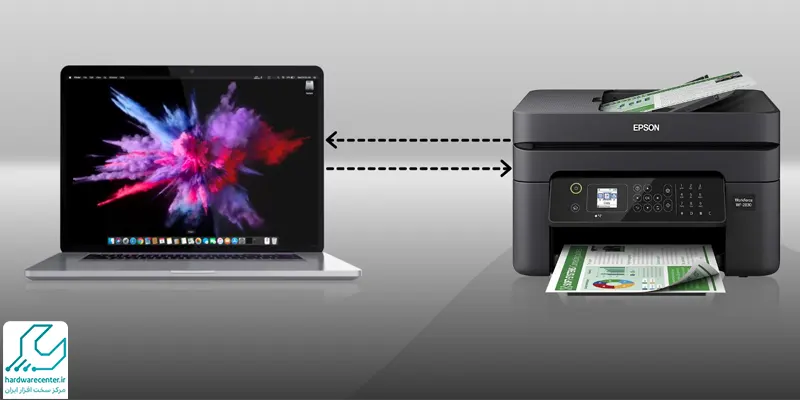
مراحل نصب پرینتر در مک بوک
برای اتصال مک بوک به پرینتر خود باید در قدم اول هر دو دستگاه را به یک شبکه وای فای مشترک وصل کنید. در نتیجه هم پرینتر و هم مک بوک را روشن کرده و مراحل زیر را برای نصب پرینتر در مک بوک دنبال کنید:
- در لپ تاپ اپل خود روی لوگوی اپل بزنید راست کلیک کرده و گزینه Apply را انتخاب کنید
- در قدم بعدی گزینه System Preferences را بزنید و در مرحله بعد وارد قسمت Printers and Scanners شوید
- در این مرحله یا نام پرینتر مورد نظر خود را در لیست مشاهده می کنید یا این که باید با زدن گزینه اضافه کردن پرینتر جدید، نام پرینتر مورد نظر خود را به لیست پرینترهای در دسترس برای اتصال اضافه کنید
- برای اضافه کردن نام پرینتر جدید باید در پنجره ای که باز می شود، آدرس آی پی پرینتر را در قسمت address بنویسید.
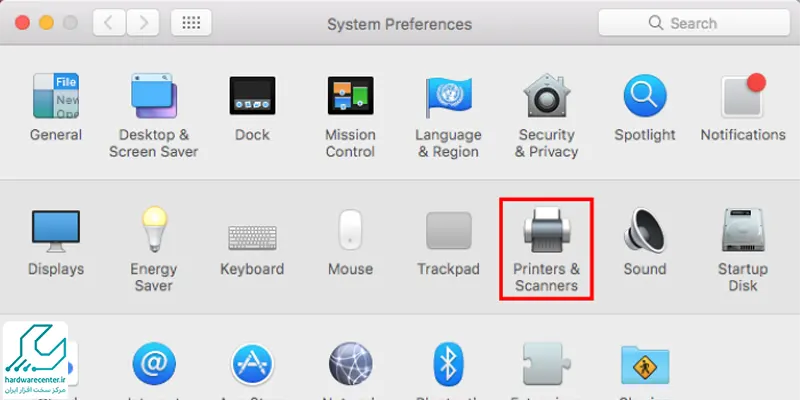
- در قدم بعدی مشخصات کامل پرینتر از جمله نام آن و درایور سازگار با پرینتر را بارگذاری کنید.
- در مرحله بعدی برای نصب پرینتر شما می توانید گزینه های مختلف پرینت مانند چاپ دورو یا مواردی از این دست را انتخاب کنید و تیک آنها را بزنید.
- بعد از تکمیل تمامی مراحل، اتصال پرینتر و مک بوک برقرار شده و می توانید در لیست پرینترها نام دستگاه را ببینید.
- برای استفاده از پرینتر کافی است روی آن کلیک کرده و آن را به عنوان پرینتر پیش فرض انتخاب کنید.
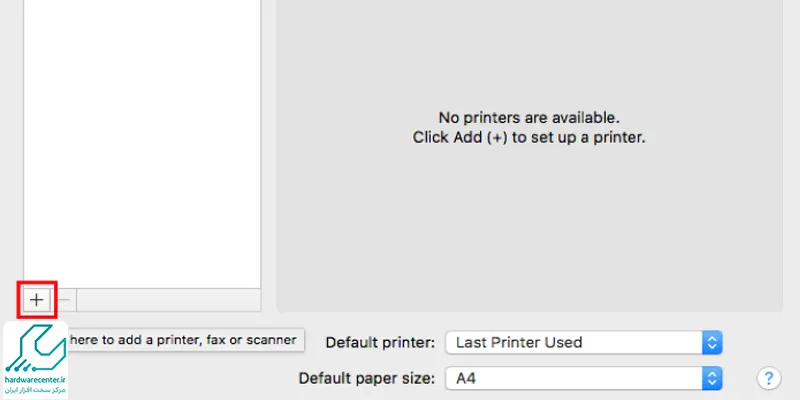
برای اطلاعات بیشتر می توانید در مورد نحوه اتصال موبایل به پرینتر نیز مطالعه کنید.
آیا امکان نصب تمامی پرینترها روی مک بوک وجود دارد؟
این که آیا شما امکان نصب پرینتر در مک بوک تان را دارید یا خیر، به مدل و نوع پرینتری که دارید بستگی دارد. در اکثر مدل پرینترهای جدید که به قابلیت های مبتنی بر تکنولوژی اعم از اتصال به وای فای مجهزند معمولا امکان اتصال به مک بوک وجود دارد و آنها با سیستم عامل مک سازگاری دارند. این مورد در خصوص اکثر برندها مطرح می شود. با این حال اگر پرینتر مورد استفاده شما قدیمی باشد و فاقد قابلیت اتصال بی سیم است، به احتمال زیاد درایورهای سازگار با مک بوک در آن وجود ندارد و نمی توان پرینتر را در مک بوک نصب کرد.
اما این بدان معنا نیست که شما کلا نمی توانید پرینترهای قدیمی را به مک بوک وصل کنید. برای نصب پرینترهای قدیمی در مک بوک باید ابتدا درایورهای سازگار با سیستم عامل مک را در پرینتر نصب کنید و سپس اتصال پرینتر به مک بوک را انجام دهید. این در حالی است که در پرینترهای جدید درایورهای سازگار با مک از قبل روی پرینتر نصب است و نیازی به نصب دوباره آنها نیست. اگر مشکلی به در این خصوص برخوردید، می توانید با ما تماس بگیرید تا کارشناسان تعمیرات پرینتر شما را در حوزه نرم افزاری راهنمایی کنند.
آموزش پرینت گرفتن با مک بوک
بعد از نصب پرینتر در مک بوک اگر تمامی مراحل را به درستی طی کرده باشید و پرینتر روی سیستم مک شما نصب شده باشد، برای پرینت گرفتن کافی است ابتدا فایل مورد نظر را باز کرده و از منوی بالای صفحه، روی گزینه File بزنید. حالا در لیست این بخش روی گزینه Print بزنید.
شما می توانید قبل از چاپ نهایی در منوی پرینت مشخصات و جزئیات چاپ مانند سایز و … را تغییر دهید و آنها را مطابق چیزی که می خواهید تنظیم کنید. بعد از این که تمامی تغییرات و تنظیمات مد نظر خود را اعمال کردید با زدن گزینه پرینت، فایل مورد نظر شما مطابق چیزی که تنظیم کرده اید چاپ می شود.
مک بوک باید به دست حرفه ای ها تعمیر بشه 😎 اگه مک بوک داری بیا اینجا 👈 تعمیر مک بوک 1 الی 24 ساعته همراه با گارانتی 👉


